Cara Mengembalikan Environment Variable Path yang Terhapus
Banyak teman-teman saya yang menanyakan seperti ini “kak, bagaimana cara mengembalikan variable path sistem yang sudah terhapus?” dan ada juga yang seperti ini “gan, punya ane variabel value nya kehapus gan, tadi reflex dan sekarang sudah hilang, mohon solusinya untuk menampilkan kembali“. Mungkin maksud teman saya itu Environment Variable Path Nya terhapus, baik itu disengaja maupun tidak, yang pasti ini adalah masalah besar.
Saya yakin teman-teman yang pernah atau sedang menginstal JDK di windows pasti pernah mengalaminya. Dimana saat kita mengatur atau setting path untuk menjalankan program java di windows, niatnya ingin memasukkan path JDK tetapi malah terhapus semuanya dan path sistem bawaan windows terhapus dan terganti dengan path JDK saja.
Lihat di sini: Cara Install dan Setting Java Development Kit (JDK) di Windows
Lalu bagaimana solusinya jika sudah terhapus?
Teman-teman tidak perlu khawatir, karena masih ada cara yang bisa teman-teman lakukan untuk mengembalikan path sistem bawaan windows yang sudah terlanjur terhapus saat setting path untuk Java Development Kit (JDK). Berikut cara mengembalikan atau menampilkan source path environment Variable yang dihapus atau tidak sengaja terhapus.

Setelah terbuka dan ketika teman-teman cek di System variables path value Nya terhapus dan hanya ada path JDK saja atau bahkan tidak ada path nya karena terhapus.
Solusi terbaik untuk melihat apakah path masih ada di system atau sudah tidak ada, Caranya adalah dengan mengecek melalui Command Prompt (CMD).
Untuk membuka CMD, ketik Windows + R untuk membuka Run, dan ketik "cmd" tanpa tanda petik, kemudian tekan Enter untuk masuk ke CMD.
Setelah CMD terbuka, Ketikan “set” tanpa tanda petik, kemudian tekan Enter.
 Setelah itu akan muncul list yang menampilkan Path System jika ada, isi tiap komputer bisa sama dan bisa juga berbeda. Contohnya seperti pada screenshot gambar di atas.
Setelah itu akan muncul list yang menampilkan Path System jika ada, isi tiap komputer bisa sama dan bisa juga berbeda. Contohnya seperti pada screenshot gambar di atas.
Lihat pada bagian Path= pada gambar diatas yang saya block dengan kotak warna merah. Itulah list value path yang terhapus di laptop saya. Semoga punya teman-teman juga ada.
Kemudian silahkan teman-teman blok pada isi path yang di tampilkan. Lalu copy path dengan menekan tombol Ctrl + C untuk men-copy path nya.

Sekarang kembali ke layar Environment Variables, buat Path baru dengan cara klik New pada System variables.
 Akan muncul layar New System Variable. Silahkan isi pada Variable name dengan “Path” dan pada Variable value silahkan tekan tombol Ctrl + V untuk paste isi path yang di copy dari CMD tadi. Hasilnya akan seperti gambar berikut.
Akan muncul layar New System Variable. Silahkan isi pada Variable name dengan “Path” dan pada Variable value silahkan tekan tombol Ctrl + V untuk paste isi path yang di copy dari CMD tadi. Hasilnya akan seperti gambar berikut.
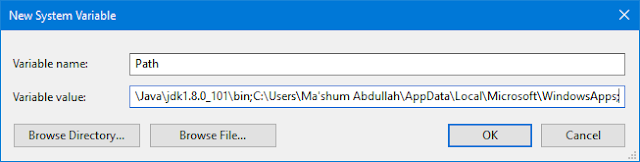 Setelah selesai, klik OK.
Setelah selesai, klik OK.
SELESAI… path telah berhasil ditambahkan dan kembali seperti semula.
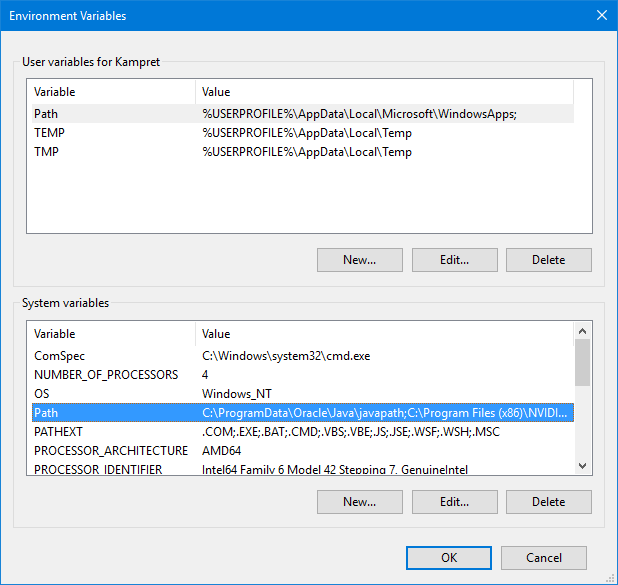 Dengan melakukan langkah di atas, Path system yang hilang karena terhapus telah berhasil di pulihkan kembali. Sejauh ini, cara ini telah berhasil mengatasi masalah terkait terhapusnya path system windows yang terhapus. Teman-teman saya juga berhasil semuanya.
Dengan melakukan langkah di atas, Path system yang hilang karena terhapus telah berhasil di pulihkan kembali. Sejauh ini, cara ini telah berhasil mengatasi masalah terkait terhapusnya path system windows yang terhapus. Teman-teman saya juga berhasil semuanya.
Silahkan di coba, jika masih bingung atau punya pertanyaan yang lain terkait masalah seperti ini, jangan sungkan untuk bertanya melalui komentar. Atau teman-teman juga punya cara yang lebih ampuh lagi juga bisa di share di komentar dibawah ya.
Semoga bermanfaat ^_^
Saya yakin teman-teman yang pernah atau sedang menginstal JDK di windows pasti pernah mengalaminya. Dimana saat kita mengatur atau setting path untuk menjalankan program java di windows, niatnya ingin memasukkan path JDK tetapi malah terhapus semuanya dan path sistem bawaan windows terhapus dan terganti dengan path JDK saja.
Lihat di sini: Cara Install dan Setting Java Development Kit (JDK) di Windows
Lalu bagaimana solusinya jika sudah terhapus?
Teman-teman tidak perlu khawatir, karena masih ada cara yang bisa teman-teman lakukan untuk mengembalikan path sistem bawaan windows yang sudah terlanjur terhapus saat setting path untuk Java Development Kit (JDK). Berikut cara mengembalikan atau menampilkan source path environment Variable yang dihapus atau tidak sengaja terhapus.
Tutorial Cara Mudah Mengembalikan Environment Variables Yang Terhapus
Untuk mengembalikan Path System yang terhapus, agar lebih mudah silahkan buka Environment Variables terlebih dahulu melalui Klik Start > Klik Kanan My Computer > Properties > Advances System Settings > di layar System Properties klik tab Advanced dan buka Environment Variables.
Setelah terbuka dan ketika teman-teman cek di System variables path value Nya terhapus dan hanya ada path JDK saja atau bahkan tidak ada path nya karena terhapus.
Solusi terbaik untuk melihat apakah path masih ada di system atau sudah tidak ada, Caranya adalah dengan mengecek melalui Command Prompt (CMD).
Untuk membuka CMD, ketik Windows + R untuk membuka Run, dan ketik "cmd" tanpa tanda petik, kemudian tekan Enter untuk masuk ke CMD.
Setelah CMD terbuka, Ketikan “set” tanpa tanda petik, kemudian tekan Enter.

Lihat pada bagian Path= pada gambar diatas yang saya block dengan kotak warna merah. Itulah list value path yang terhapus di laptop saya. Semoga punya teman-teman juga ada.
Kemudian silahkan teman-teman blok pada isi path yang di tampilkan. Lalu copy path dengan menekan tombol Ctrl + C untuk men-copy path nya.

Sekarang kembali ke layar Environment Variables, buat Path baru dengan cara klik New pada System variables.

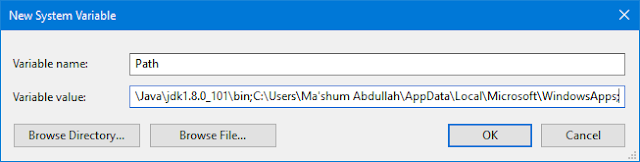
SELESAI… path telah berhasil ditambahkan dan kembali seperti semula.
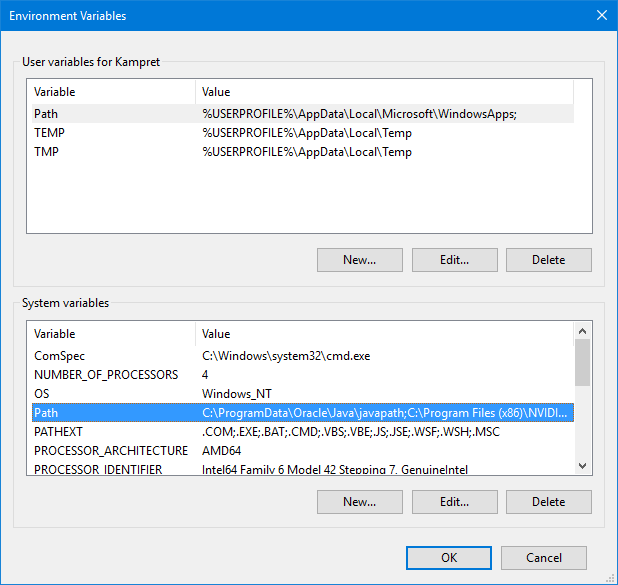
Silahkan di coba, jika masih bingung atau punya pertanyaan yang lain terkait masalah seperti ini, jangan sungkan untuk bertanya melalui komentar. Atau teman-teman juga punya cara yang lebih ampuh lagi juga bisa di share di komentar dibawah ya.
Semoga bermanfaat ^_^

bang cara mengetahui path nya udah terhapus kembali seperti semula itu gimana
BalasHapusgan punya saya udah ditambahkan pathnya tapi pas saya cek lagi, di cek cmd malah tulisannya yang saya isi di path nambah gan.
BalasHapusTerus kalau dibuat instal java nggak bisa gan
kak kok saya ga ada ya pthnya di cmd
BalasHapusgan , pas di cek kok gak ada path di cmd ya ?minta solusi dong gan
BalasHapusgan, saya juga terhapus path nya, cara mengetahui path dasarnya pada windows 10 gimana ya
BalasHapusBuat yang pathnya hilang, masukin manual aja.
BalasHapusane pke cara itu. udh beberapa hari gak ada masalah, dan dah berfungsi normal lagi...
manual gmnaa
HapusKlo misalnya gk sengaja kehapus path nya ke ganti sma jdk aja, laptop udh di matiin trus pas nyalah gk bisa masuk dekstop cmn bisa login trus sign out trus itu gmna ya gan caranya
BalasHapus